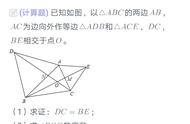进入 Vega AI 创作平台 后,先来说下右手边的“历史记录”,里面存放着自己的创作历史,可以很方便的找到自己曾经创作的图片,同一个账号登陆的电脑和手机可以随时同步,有一点云存储的感觉,这感觉很棒。

下面我们把 Vega AI 创作平台 创作AI图片的完整流程跟大家介绍一下,因为篇幅原因,首先先介绍文生图功能。
文生图回到工作台左手边的创作区,点击文生图,在页面最下方有一个文案窗口,在此输入你的文案,如果不会写文案,可以参考文案窗口上方的黄色参考文案,可以直接点击它,用此文案生成图片。
如果不喜欢这个参考文案,还可以点击文案左边的刷新按钮,便会得到一个新文案。
这次我们选择系统给的文案“雪花,月光,红色衣服的圣诞少女背着一袋礼物,金色星星,玫瑰”
来生成图片。

选定好提示词后,来到工作台右手边的工作区,在这里进行进一步的参数控制。

1、基础模型,也称为底模型或大模型,是指图片的基础风格,比如目前平台提供了虚拟建模、3D二次元、写真、二次元模型、真实影像5种风格类型可供选择。这里我们随便选择一个写真风格。
2、定制风格和叠加风格,类似于 stable diffusion 里的 lora,相当于为图片添加不同的滤镜风格,可以不使用,也可以单独使用或搭配使用,这里我全部选择清新少女这种风格。
3、图片尺寸不支持自定义,只支持方图、宽图和竖图,分辨率基本是以512为一个边进行变化。这点和 stable diffusion 一样,因为大尺寸会严重消耗显存,我们一般都是先出小图,然后再放大处理。
4、图片模式,默认选用普通,待得到满意图片后,可以再将图片进行细化处理,或者你跳过细化这一步,直接出高清图,但这样多消耗一些时间。
5、高级设置里面的参数基本默认就可以,如果想增加图片细节,可以选择增加步数,平台最多支持30步数,但提高步数会消耗更多时间。提高文本强度,将增加提示词对画面的控制权重,减少AI自由发挥的空间。
设置完毕,点击出图,看下效果。